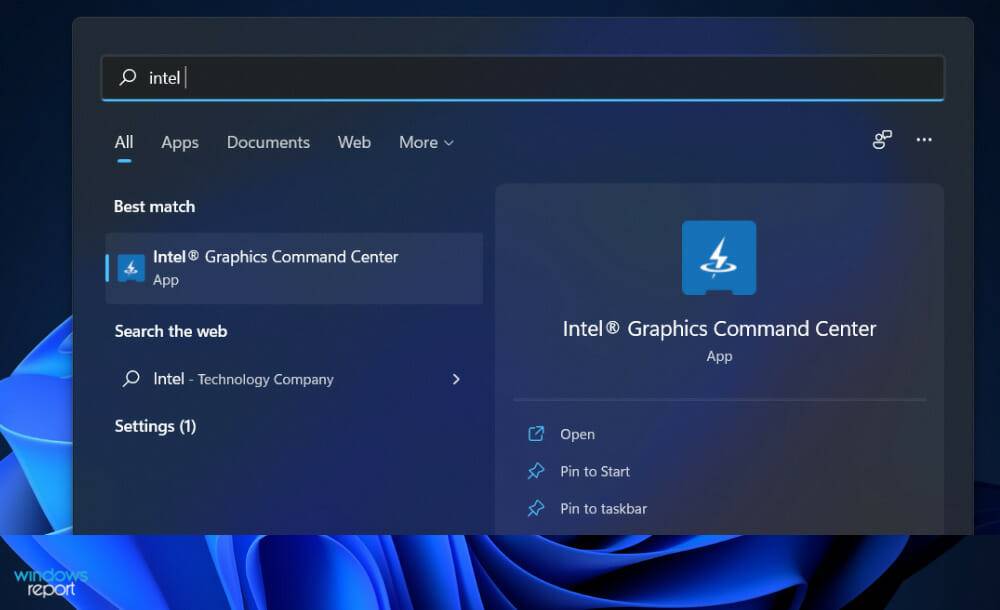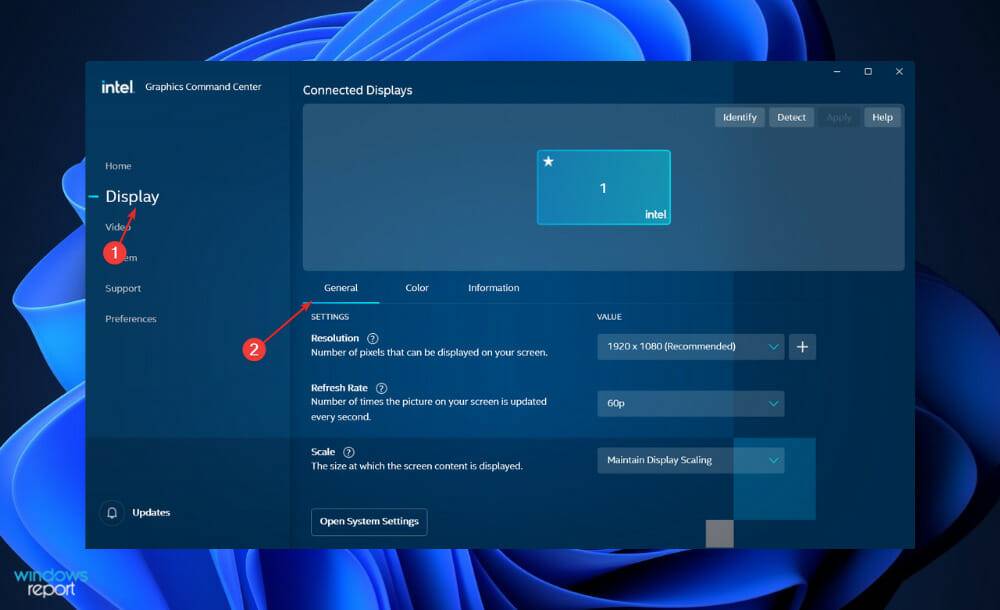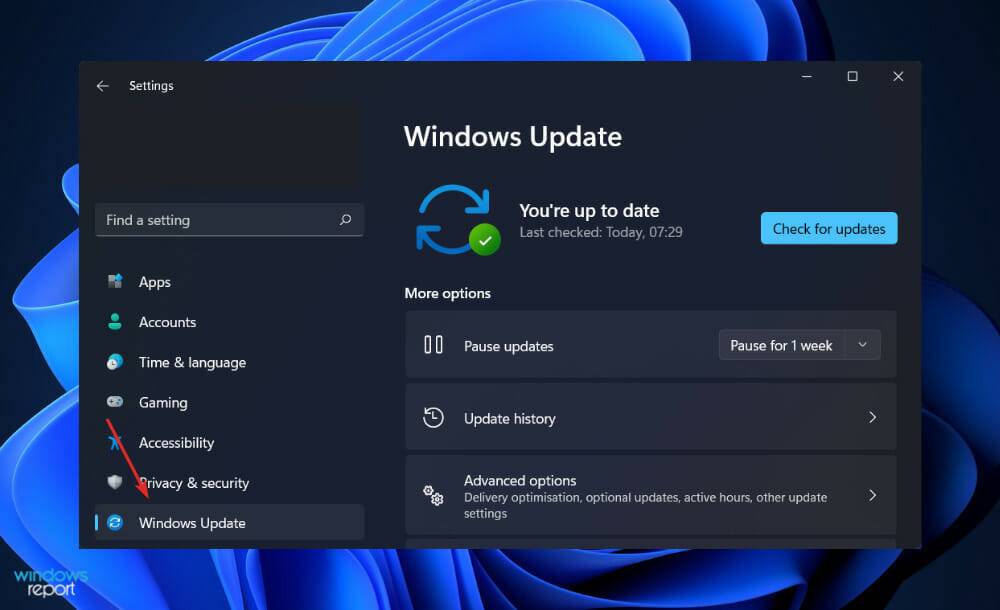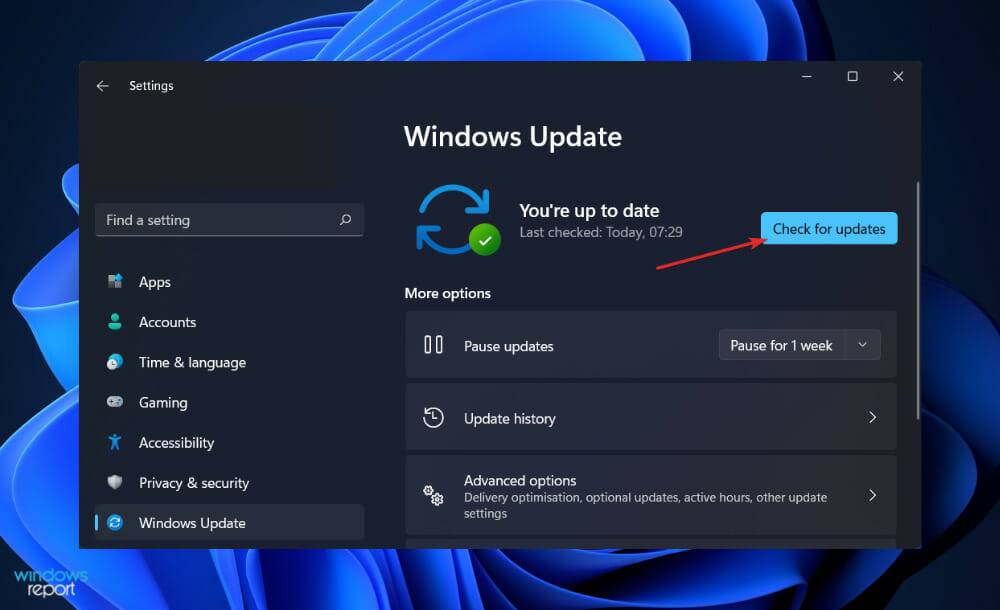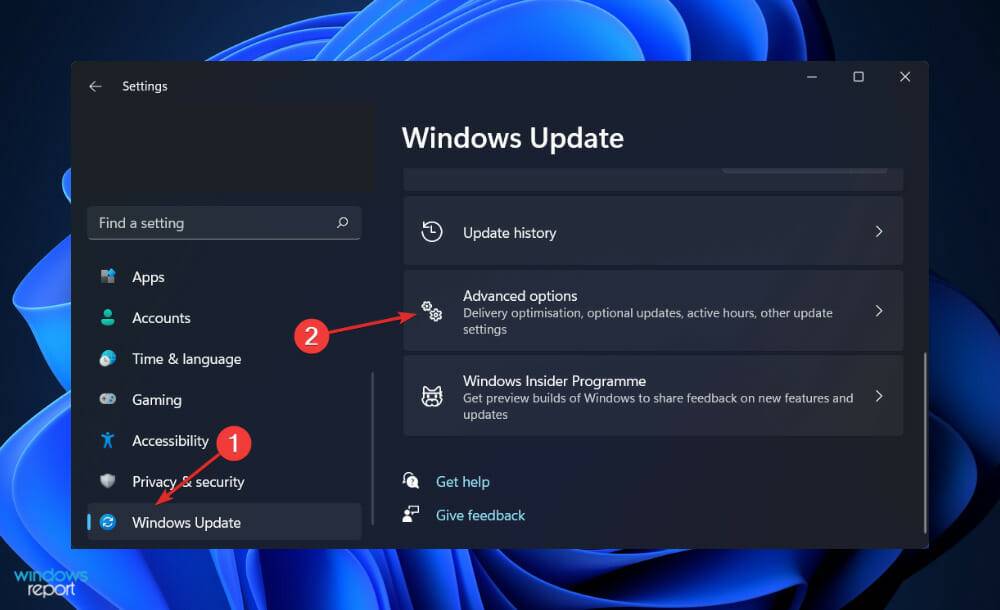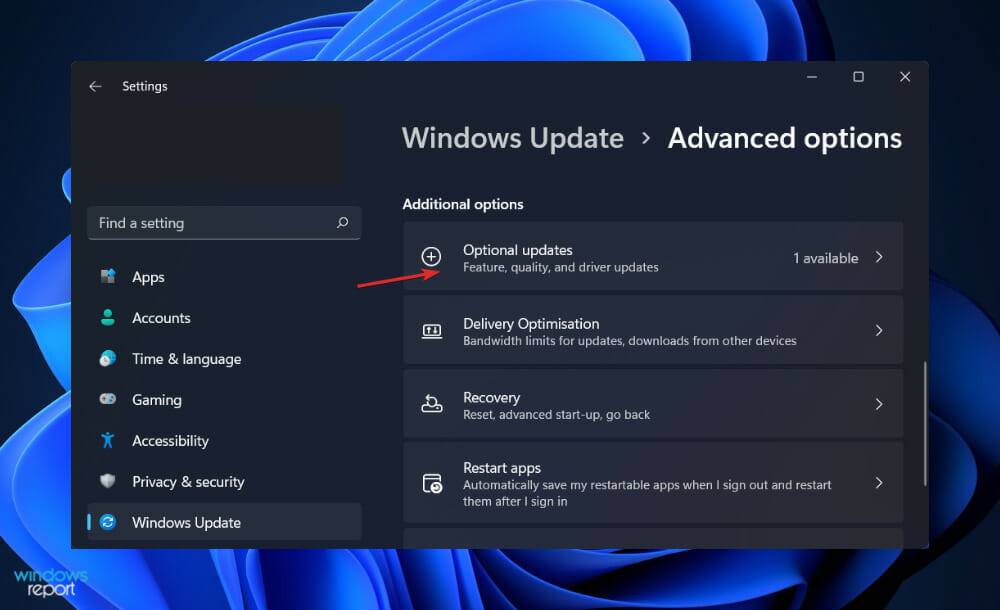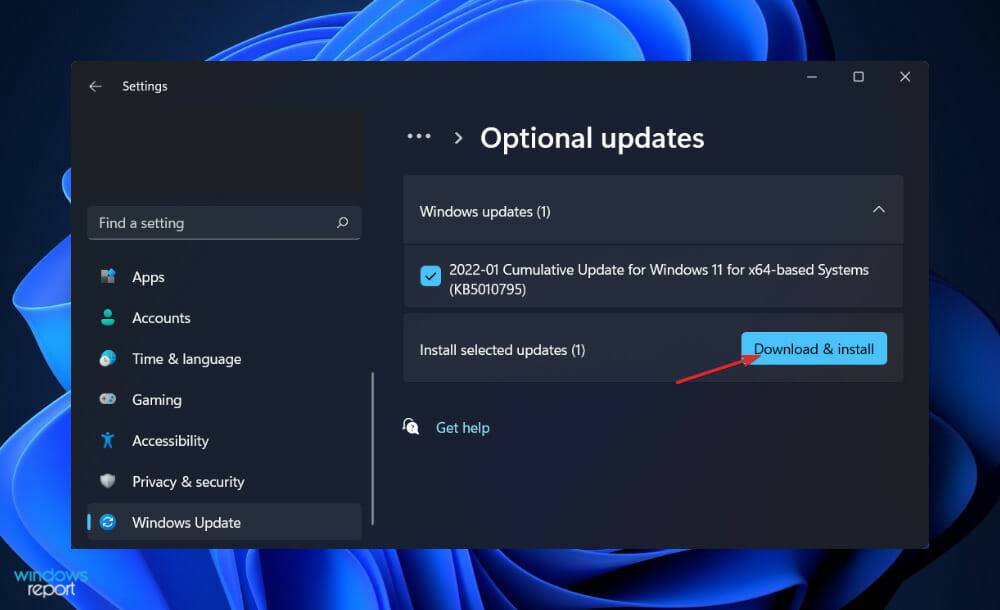Win11自定義分辨率不起作用怎麼辦? 修復win11不能自定義分辨率的辦法
眾所周知,Windows 提供瞭調整屏幕分辨率的功能。但是,它確實提供瞭某些固定數字,因此用戶需要創建一個自定義數字。不幸的是,內部顯示器不支持自定義比率,僅支持內部顯示器,例如第二臺顯示器。
一些用戶希望能夠根據他們使用的顯示器為他們的 PC 選擇最佳顯示設置。他們可能想要修改屏幕分辨率或顏色深度或刷新率等。通過更改或個性化分辨率設置,您可以更改屏幕外觀,包括圖標大小、字體大小和顏色深度。使用哪種工具將取決於您系統的硬件規格。
在使用計算機時,為您的顯示器設置正確的比率至關重要。如果您使用的分辨率對於當前顯示器來說太低,那麼事物的外觀將會關閉。同樣,某些較舊的應用程序會在較低的應用程序上表現更好。
跟著我們將向您展示如果自定義分辨率在 Windows 11 中不起作用,在我們看到您的顯示器的正確縱橫比之後該怎麼做。跟上我們!
我的顯示器的正確屏幕分辨率是多少?
與許多其他類型的硬件組件一樣,計算機顯示器有多種設計和尺寸可供選擇。在嘗試確定顯示器應設置的縱橫比時,需要考慮幾個因素。
術語本機分辨率是指您的顯示器能夠顯示的最大像素數。事實上,所有液晶顯示器 (LCD) 都有一定數量的像素。即使將可變大小的信號輸入監視器的輸入,也不會。顯示的像素數保持不變。

取而代之的是,LCD 的技術使圖像適應顯示在屏幕上的面板的原始分辨率。由於圖像中的像素之間不再存在一對一的像素映射關系,因此在縮放時屏幕上的圖像可能會顯得模糊或不清晰。
因此,隻要有可能,請將顯示器的比例設置為 LCD 屏幕的原始分辨率。今天的許多顯示器都有極高的顯示器,這使得它們非常適合遊戲。對於電腦遊戲玩傢來說,這些可能會給系統帶來極大的負擔。
考慮以下情況:如果您最近購買瞭 4K 顯示器但使用的是較舊的視頻卡,您可能需要降低顯示器的分辨率以獲得可接受的幀速率。
對於那些確實希望這樣做的人,我們建議您選擇與顯示器的原始分辨率具有相同比例的分辨率。如果不這樣做,您將在屏幕的頂部和底部以及左側和右側看到黑條。
如果自定義分辨率在 Windows 11 中不起作用,我該怎麼辦?
1. 使用英特爾圖形命令中心
- 首先,您需要記住,您不能為內部顯示器設置自定義分辨率,而隻能為外部顯示器(例如第二臺顯示器)設置自定義分辨率。要訪問Intel Graphics Command Center,請按Windows+S並輸入其名稱,然後單擊最相關的結果。
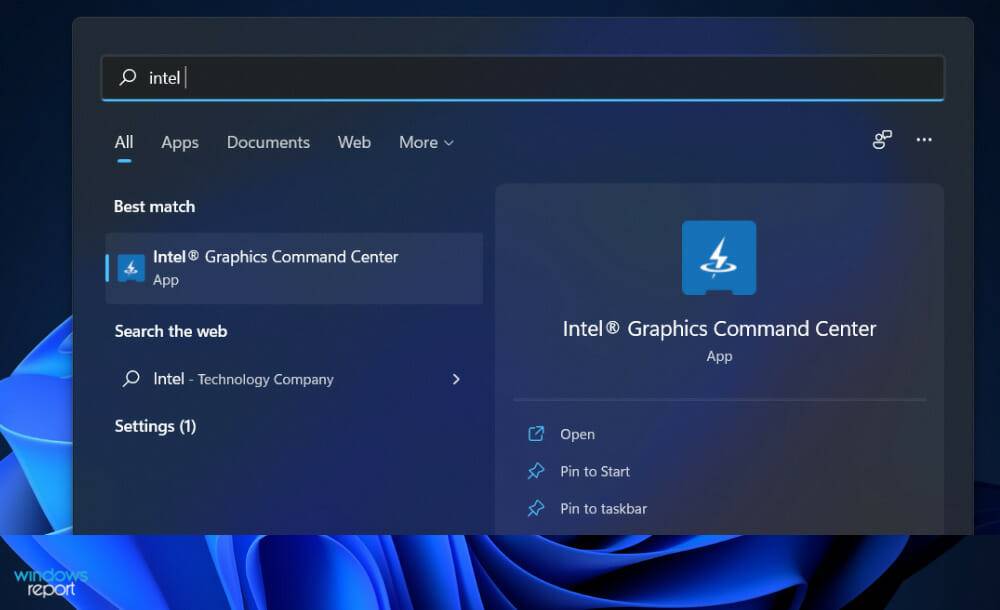
- 現在從左側面板前往顯示,然後在右側前往常規。
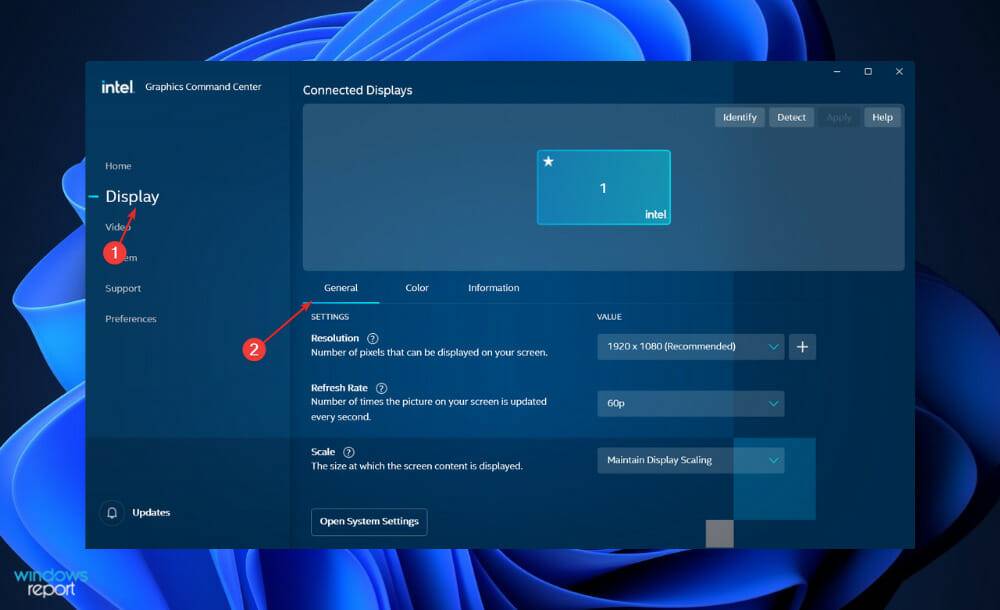
- 一般情況下,您會發現“分辨率”部分旁邊有一個下拉菜單和一個加號按鈕。要創建自定義分辨率,請按加號按鈕。

- 您可能需要重新啟動計算機以應用所做的更改,以防您無法立即看到應用的分辨率。
2. 更新視窗
- 按 Windows + I 鍵打開 設置應用程序,然後從左側菜單中 點擊 Windows 更新。
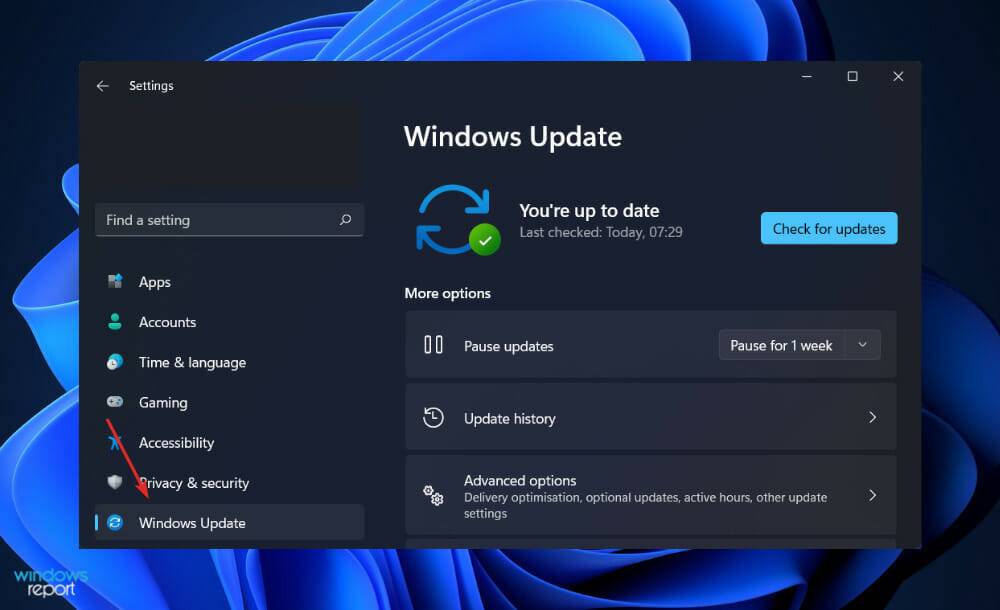
- 現在單擊立即安裝或檢查更新,具體取決於您獲得的內容。
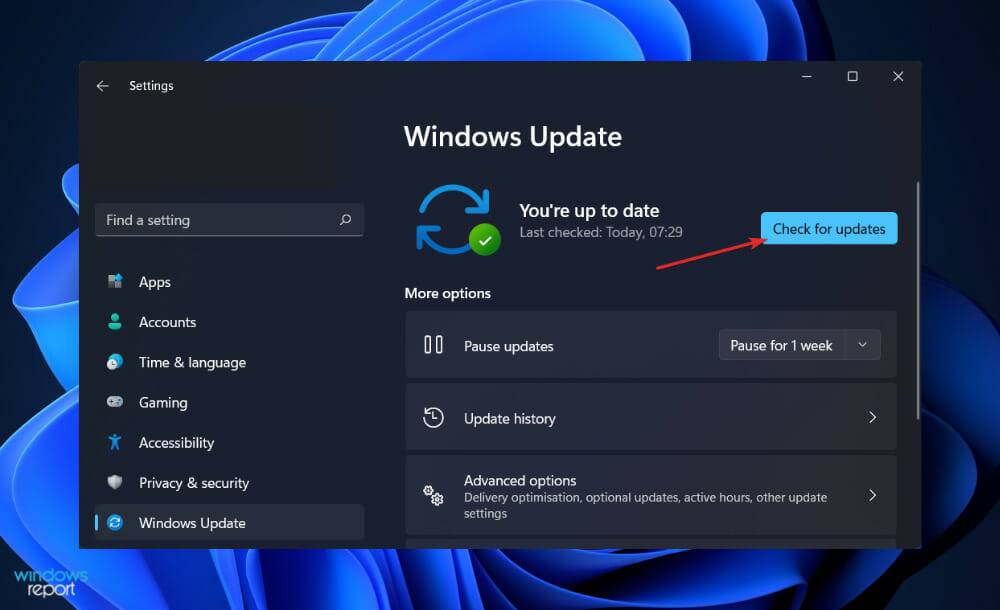
問題可能是由舊版本的 Windows 引起的,可以通過升級到最新版本來解決。幾乎可以保證該問題將在未來的軟件更新中得到糾正。
3.更新驅動
- 要啟動“設置”應用,請按鍵盤上的Windows+I鍵。然後從左側面板中選擇更新和安全,然後在右側選擇高級設置。
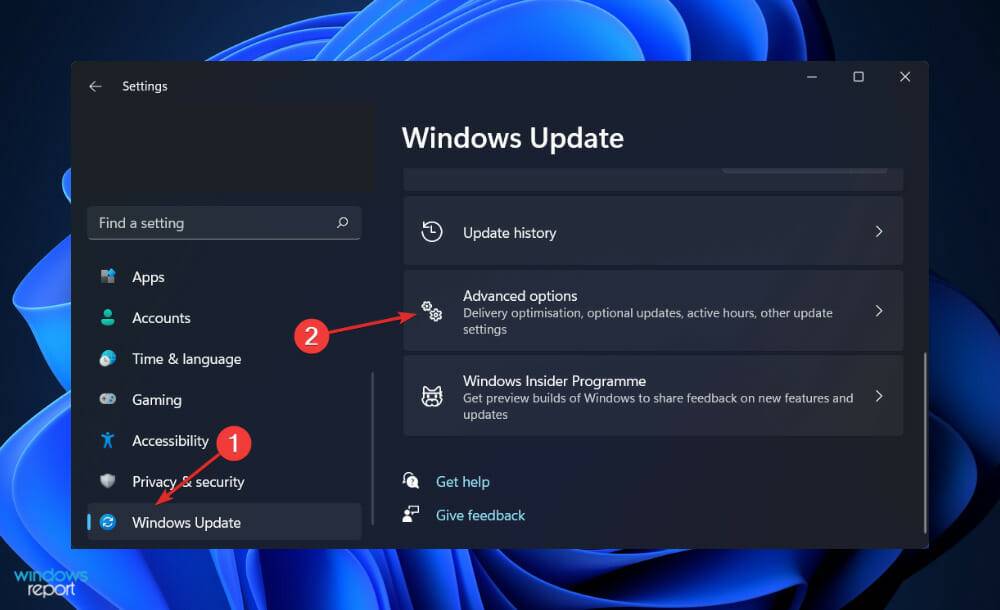
- 向下滾動,直到找到Additional options部分,然後單擊Optional updates。
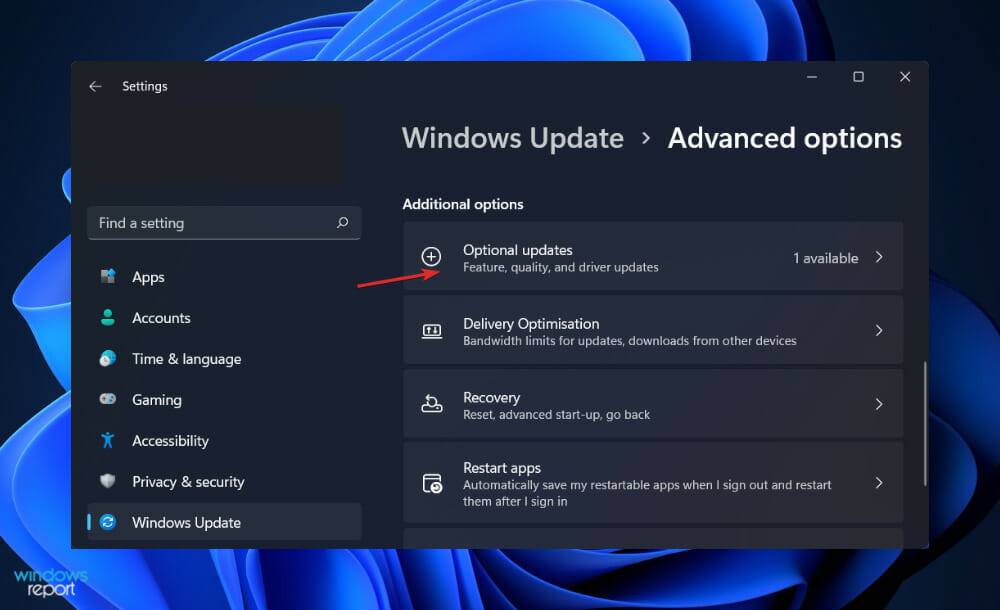
- 現在單擊驅動程序更新選項,然後選擇您提供的所有驅動程序更新,最後單擊下載和安裝按鈕。
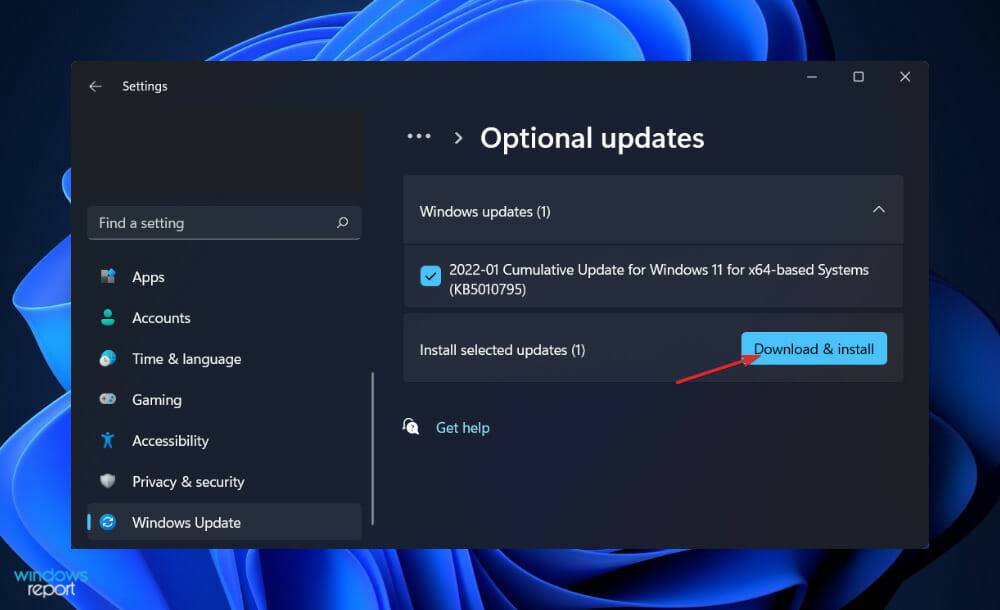
盡管 Windows 通常負責驅動程序更新,但如果您遇到問題,您可以手動搜索更新。但是,我們強烈建議使用DriverFix等專業程序自動掃描過時的驅動程序。
4K顯示器值得嗎?
4K 顯示器的價值取決於將要使用的應用程序。無論是專業用途還是日常使用,它們都值得投資,尤其是現在它們變得越來越便宜。
對於 PC 遊戲,我們不建議使用它們,因為 UHD 分辨率要求很高,而且通過良好的 1440p 顯示器提升視覺質量很少值得由更高的比率造成的速度影響。
因此,4K 顯示器更適合主機遊戲,因為大多數遊戲設計為以 30FPS 或 60FPS 的固定幀速率運行,具體取決於手頭的遊戲。

隨著每天提供越來越多的高質量內容,購買 4K 顯示器似乎是一個不可避免的決定。您最喜愛的電視節目、電影和遊戲的高細節和更好的圖像質量以及更多的屏幕空間都是有吸引力的好處。
就像我們說的那樣,為您的計算機投資高分辨率顯示器是否是一個不錯的選擇取決於您想要使用計算機的目的。你喜歡電子遊戲,你是一名內容開發者,還是你隻是希望一切都盡可能清晰銳利?
如果您是內容創作者,投資 4K 顯示器可能是一個誘人的選擇,因為您將能夠在屏幕上向訂閱者展示盡可能高的視覺質量。
由於更高的圖像質量、更生動的細節和更大的屏幕空間,進行視頻或照片編輯也更令人愉快。
要考慮的一個方面是您的計算機的硬件配置。渲染高分辨率素材需要大量 RAM、強大的 GPU/CPU 和額外的存儲空間,這取決於您的視頻的復雜程度和您使用的任何格式。
以上就是修復win11不能自定義分辨率的辦法,希望大傢喜歡,請繼續關註GuideAH。
相關推薦:
Win11磁貼桌面怎麼設置關閉? Win11退出磁貼模式的步驟
Win11擴展顯示器黑屏怎麼辦? Win11第二塊擴展屏幕黑屏的解決辦法
Win11系統TCP協議怎麼修改ip地址? Win11 Internet協議的設置方法
閱讀更多:
- win11系統攝像頭打不開怎麼辦?win11攝像頭無法打開解決方法
- 怎麼完美安裝win11驅動?win11驅動程序安裝技巧
- Win11中觸摸板不工作怎麼辦?Win11中觸摸板不工作修復方法
- Win11 win+e快捷鍵用不瞭怎麼辦? Win11資源管理器打不開的解決辦法
- Win11中的AMD驅動程序崩潰怎麼辦?Win11中的AMD驅動程序崩潰解決教程